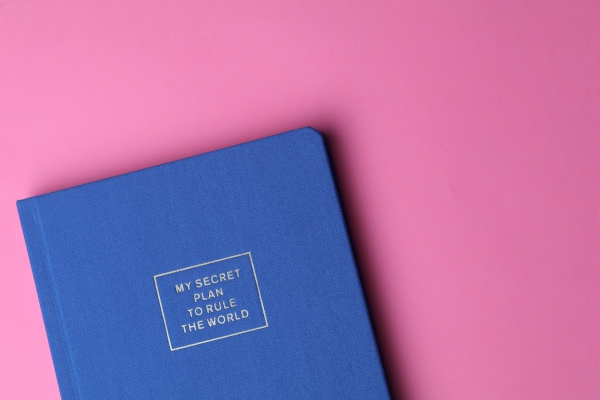EXCEL重音图片布局怎么做的详细教程。具体操作过程步骤如下,希望能帮助到大家!
1、打开EXCEL2021软件,新建空白表格文档。
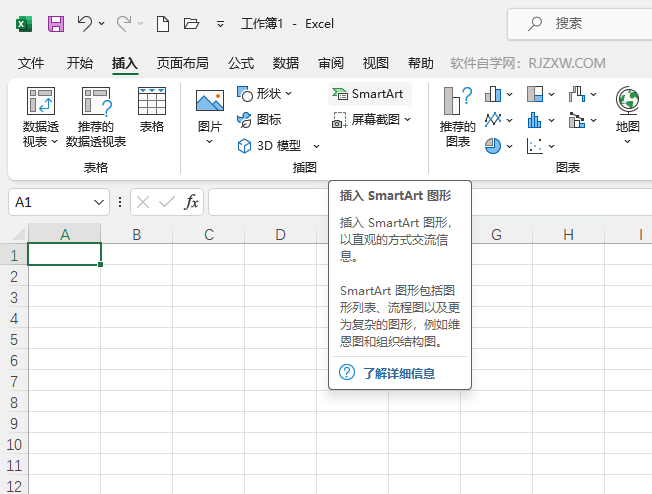
2、点击插入菜单,点击SmartArt选项,弹出选择SmartArt图形面板,点击图片选项,选择重音图片,点击确定。
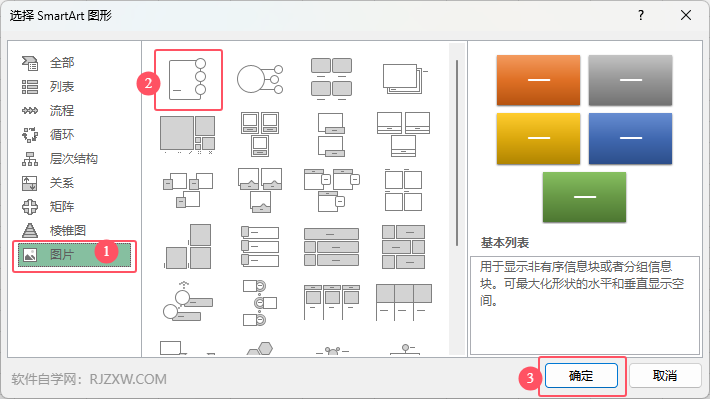
3、然后表格中就插入了重音图片,效果如下图。
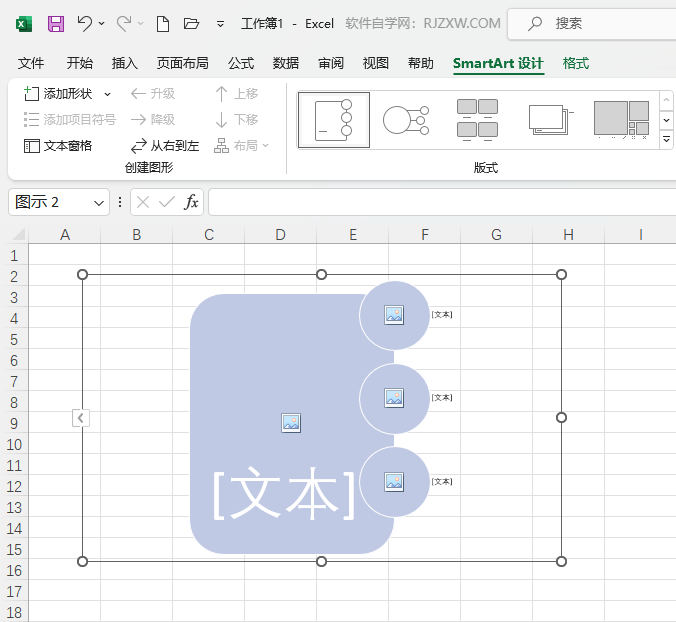
4、双击四个选项中的一个图片。
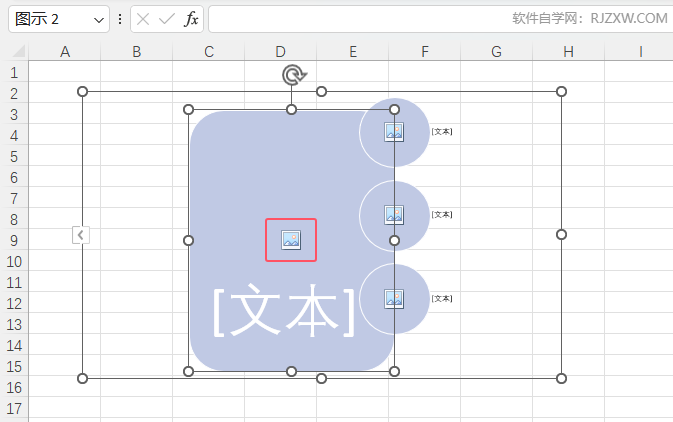
5、弹出插入图片,然后点击来自文件选项。
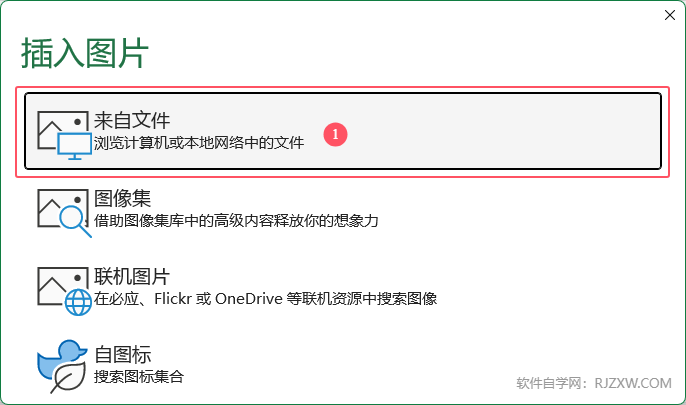
6、然后选择里面的图片,点击插入。
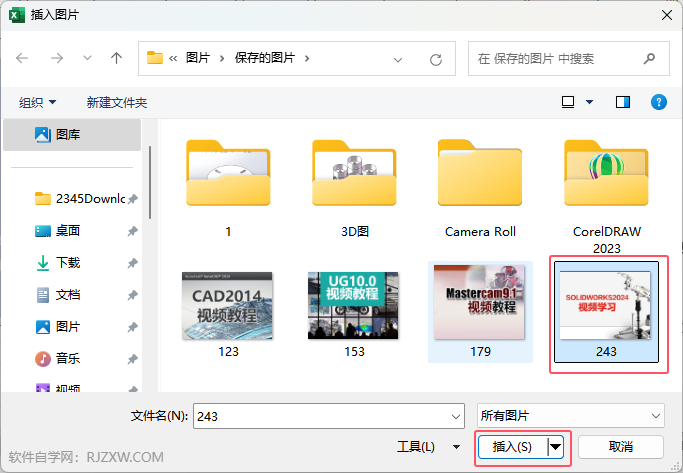
7、双击文本,就可以改自已想在的内容。
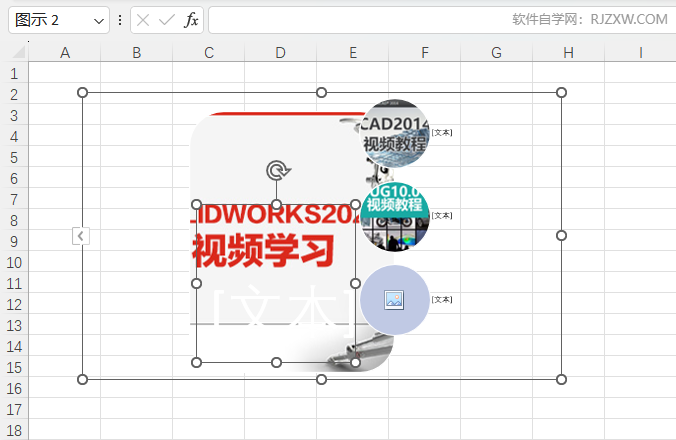
8、可能把所有的文字改成想要的。
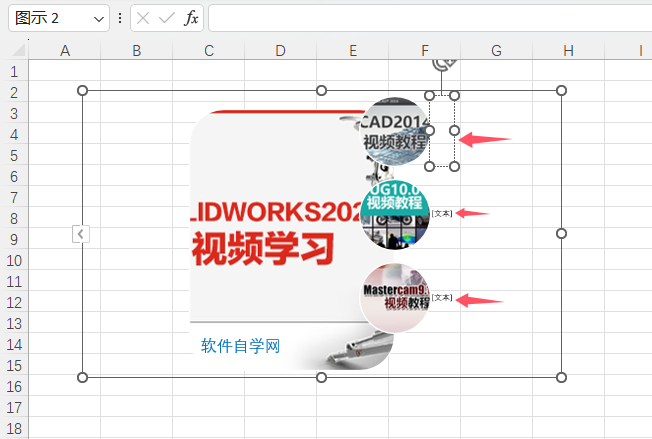
9、最后就完成了。
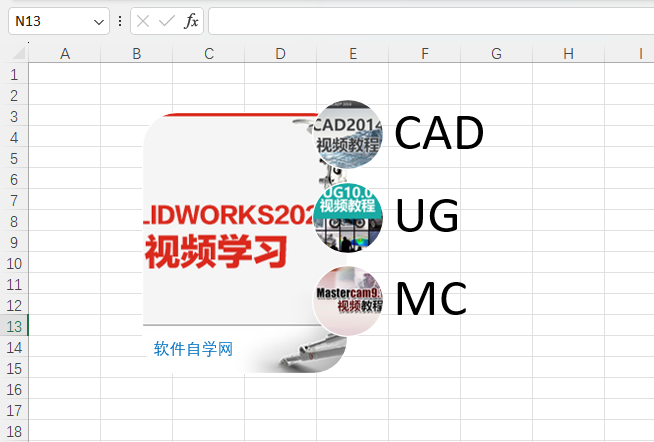
标签: Excel